Как отправить фото через Whatsapp
Хорошо, что разработчики предусмотрели несколько способов, как отправить фото по Ватсапу. Можно пользоваться любым, тем, что окажется удобнее. Алгоритмы того, как отправить нужное фото с любого компьютера, Андроида или iPhone, довольно похожи и интуитивно понятны.
В процессе выполнения манипуляций следует быть онлайн. За один раз можно отправить 10 фото в общий чат или конкретному собеседнику. Чем больше объем пересылаемых данных, тем больше времени уходит на их обработку.
Недостатком функционала является то, что при пересылке медиафайлов из-за ограничений по весу (не более 100 Мб) теряется их качество. Чтобы адресат смог получить высококачественную картинку, нужно:
- запустить приложение и чат в нем;
- в текстовой строке найти символ скрепки и нажать ее;
- система предложит несколько вариантов папок. Нужна «Документы»;
- ищем файл;
- посылаем его при помощи кнопки с «бумажным самолетом».
Поскольку в этом случае переправляется оригинальное тяжелое изображение, то потребуется больше времени на загрузку и дальнейшую пересылку.
Даже если отправить какое-либо фото с персонального компьютера, то мессенджер сохранит файл в аккаунте, и тот будет доступен и на смартфоне.
Содержание
- 1 Отправка фотографии другому пользователю в WhatsApp
- 2 Отправка фото на Ватсап с телефона
- 3 Отправляем фото на WhatsApp с компьютера
Отправка фотографии другому пользователю в WhatsApp
Как отправить вновь созданное фото по приложению Ватсап:
- откройте ПО;
- переместитесь в чат. Если он еще не был создан, то в этом же разделе нажмите зеленую кнопку с изображением сообщения и выберите адресата из открывшихся контактов;
- в строке для набора текста, в ее конце, найдите и тапните значок фотоаппарата;
- программа переведет в режим фотографирования;
- сделайте фотоснимок или селфи;
- напишите комментарий;
- отошлите текст с фотоснимком.


Отправка фото на Ватсап с телефона
Если нужно отправить уже существующее фото выбранному собеседнику, то:
- зайдите в приложение;
- откройте беседу;
- внизу прожмите символ, изображающий скрепку;
- укажите хранилище фотографии – «Галерею»;
- откройте папку;
- выберите снимок;
- по желанию сделайте сопроводительную надпись;
- пересылайте файл.
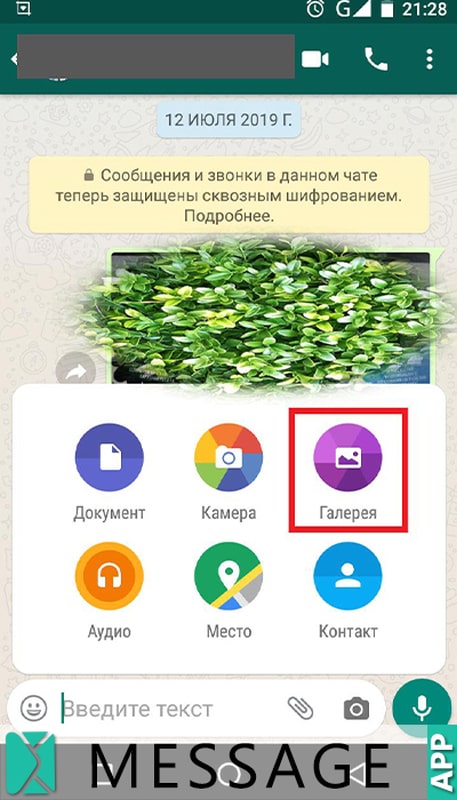

Как отправить свое фото по Ватсапу напрямую из «Галереи»:
- открыть это приложение;
- провалиться в папку, где находится фотография;
- выделить ее и задержаться некоторое время на иконке;
- нажать кнопку, с 3 точками, соединенными углом 2 линиями;
- указать в качестве почтовой службы Ватсап;
- написать послание;
- отослать.

Отправляем фото на WhatsApp с компьютера
Также отправить выбранное фото с домашнего компьютера можно, просто перетаскивая нужные фотоизображения из папок или с Рабочего стола. Следует:
Если у Вас остались вопросы или есть жалобы — сообщите нам
- зайти в мессенджер;

- указать контакты друга или зайти в чат;

- далее либо пользуются схемами, описанными выше, либо обеспечивают возможность облегченного варианта перемещения файлов.

В первом случае продолжение алгоритма выглядит так:
- жмем значок со скрепкой, что размещена вверху справа;
- в качестве источника указываем «Галерею»;
- находим картинку;
- кликаем «Открыть»;
- по желанию используем «+ добавить файл», чтобы обработать сразу несколько фотоснимков;
- оставляем комментарий для пользователя, получателя послания;
- жмем «самолетик».

Вторая схема того, как отправить своему собеседнику фото, реализуется так:
- уменьшают окно мессенджера;
- заходят в «Проводник» и сжимают его окошко;
- ищут в менеджере необходимый кадр;
- делают так, чтобы можно было одновременно видеть и «Проводник», и Ватсап;
- захватывают картинку и перетаскивают ее из файлового менеджера в поле мессенджера;
- инициируют пересылку.
Оценка статьи:





![]() Загрузка…
Загрузка…
На чтение 4 мин Опубликовано Обновлено
WhatsApp — одно из самых популярных приложений мессенджеров в мире. С его помощью пользователи могут общаться с друзьями и родственниками, обмениваться сообщениями, видео и, конечно же, фотографиями. В этой статье мы расскажем, как отправить фото с галереи по WhatsApp.
Первым шагом для отправки фото с галереи по WhatsApp является открытие приложения WhatsApp на вашем устройстве. После этого вы можете выбрать чат или создать новый чат, с кем вы хотите отправить фото. Если вы создаете новый чат, просто введите номер телефона контакта или найдите его в списке контактов.
Когда вы находитесь в чате, нажмите на иконку «вложение» в виде скрепки в верхней части экрана. Затем выберите «Галерея» из выпадающего списка. В галерее выберите фото, которое вы хотите отправить и нажмите на него. После этого вам может предоставиться возможность обрезать фото или применить к нему фильтры.
Содержание
- Как отправить фото с галереи по WhatsApp:
- Подготовка к отправке
- Отправка фото через WhatsApp
Как отправить фото с галереи по WhatsApp:
Отправка фотографий через WhatsApp является простым и удобным способом делиться моментами своей жизни с друзьями и близкими. В этой инструкции мы расскажем, как отправить фото с галереи по WhatsApp.
- Откройте приложение WhatsApp на своем устройстве.
- Выберите чат или контакт, кому вы хотите отправить фото.
- Внизу экрана нажмите на иконку «Прикрепить», которая выглядит как скрепка.
- В меню выберите «Галерея».
- Откроется ваша галерея с фотографиями. Выберите фото, которое хотите отправить, нажав на него один раз.
- Вы можете выбрать несколько фотографий, нажав на кнопку «Выбрать другое фото» после выбора первой фотографии.
- После выбора фотографии(ей) нажмите на кнопку «Отправить» в правом нижнем углу экрана.
Ваши выбранные фото будут теперь отправлены в выбранный чат или контакт по WhatsApp. Если у вас возникли проблемы или ошибки при отправке фото, убедитесь, что у приложения WhatsApp есть доступ к вашей галерее и фотографиям на вашем устройстве.
Теперь вы знаете, как отправить фото с галереи по WhatsApp. Отправляйте фотографии своим друзьям и делитесь своими впечатлениями!
Подготовка к отправке
Перед тем, как отправить фото с галереи по WhatsApp, необходимо выполнить несколько предварительных действий:
- Открыть WhatsApp: Зайдите в приложение WhatsApp на своем смартфоне.
- Выбрать чат: Выберите чат, в который вы хотите отправить фото.
- Открыть галерею: Откройте галерею фотографий на своем устройстве.
- Выбрать фото: Выберите фото, которое вы хотите отправить. Нажмите на него, чтобы открыть его на полный экран.
- Открыть опции отправки: В правом верхнем углу экрана вы увидите значок «Поделиться» или «Отправить». Нажмите на этот значок, чтобы открыть доступные варианты отправки.
После выполнения этих предварительных действий вы будете готовы отправить фото с галереи по WhatsApp. Следуйте инструкциям в следующих разделах статьи, чтобы успешно завершить процесс отправки.
Отправка фото через WhatsApp
WhatsApp является одним из самых популярных мессенджеров в мире, позволяющим отправлять сообщения, звонить и делиться медиафайлами, такими как фотографии. Если вы хотите отправить фото через WhatsApp, следуйте инструкции ниже.
- Откройте приложение WhatsApp на своем устройстве.
- На главном экране выберите чат или создайте новый, нажав на значок перо в правом нижнем углу экрана.
- В открывшемся чате нажмите на значок скрепки, расположенный рядом с полем ввода сообщения.
- Из открывшегося меню выберите «Фото и видео».
- Выберите фотографию, которую вы хотите отправить, из своей галереи. Для этого навигируйте по папкам и альбомам, чтобы найти нужное изображение.
- Когда вы выбрали фотографию, нажмите на нее, чтобы подтвердить выбор.
- Фото будет загружено и предпросмотрено в интерфейсе WhatsApp. Вы можете добавить подпись или комментарий к фотографии, если хотите.
- Нажмите на значок отправки, обычно представленный в виде стрелки, чтобы отправить фото. Оно будет доставлено в выбранный чат или получателю.
Пожалуйста, имейте в виду, что отправленные фотографии могут быть видны получателю только в случае, если у него установлено приложение WhatsApp.
Теперь вы знаете, как отправить фотографию через WhatsApp. Этот простой процесс позволяет быстро и легко поделиться своими изображениями с друзьями и близкими в мире WhatsApp.
Содержание
- Способы отправки фотографий по WhatsApp
- Отправка изображения другому абоненту средствами мессенджера
- Отправка изображений из медиаприложения
- При помощи проводника
- Полезные советы
- Частые вопросы
- Видео по теме
WhatsApp активно используют для обмена сообщениями и звонков по сети. Ежедневно аудитория популярного мессенджера прирастает новыми пользователями. Далеко не все новички могут догадаться, как отправить фото по Вацапу с телефона или ноутбука. Заинтересованным читателям предлагаем ознакомиться подробной инструкцией.
Способы отправки фотографий по WhatsApp
Разработчики сервиса предоставляют пользователям возможность пересылки снимков, изображений и видео другим людям через Ватсап. Возможно несколько вариантов пересылки.
| Доступные способы | Штатные инструменты приложения |
| Из медиаприложения для Android/iOS | |
| При помощи проводника |
Важно!
Передать медийный контент в Ватсапе другому человеку можно при соблюдении определенных условий:
- у адресата должно быть установлено приложение WhatsApp;
- номер телефона получателя должен быть записан в контактной книге владельца гаджета.
Отправка изображения другому абоненту средствами мессенджера
Разработчики адаптировали приложение Вацап для устройств, работающих во всех популярных операционных платформах: Android, iOS и Windows. Порядок действий пользователя по части пересылки медийной информации из приложения на разных ОС отличается нюансами.
![]()
С Android-телефона
Чтобы отправить фото по Whatsapp, нужно открыть чат с предполагаемым получателем. Далее в строке набора сообщения нажимайте на ярлычок в виде скрепки справа. Откроется окно выбора типа вложения для передачи через мессенджер. Можно передать абоненту фотографию, хранящуюся в памяти смартфона или сделать свежий снимок перед отправкой. Для этого задействуйте соответствующий ярлычок с надписью «Галерея» или «Камера»

Нажав на значок «Галерея», можно выбрать одну картинку или несколько, отметив галочкой. Закончив выбор — нажмите на кнопку в виде самолетика «Отправить».

Важно!
Количество прикрепляемых изображений для отправки за один раз ограничено — не более 10 снимков.
При необходимости можно прямо из диалога сделать снимок и отправить его собеседнику, задействовав камеру, нажав на значок фотоаппарата. После того как сделаете и отредактируете снимок, нажмите на кнопку «Отправить»

С Айфона

Последовательность манипуляций на Айфоне аналогичная, но отличается интерфейс мессенджера. Кнопка вызова меню выбора вложения отображается слева от поля ввода сообщения значком «+». В открывшемся меню воспользуйтесь пунктом «Фото/видео» для вложения фотографий, хранящихся в галерее Айфона, или пунктом «Камера» для съемки и отправки только что запечатленного момента.
На заметку:
Нажатие по миниатюре фото в галерее открывает встроенный в мессенджер фоторедактор. Можно перед отправкой изображение обрезать, применить фильтры, сделать надпись.
С компьютера
В версии клиента Вацап для Windows достаточно сделать несколько кликов мышью, чтобы послать фотки другу. Последовательность действий прежняя: нужно войти в приложение, перейти на вкладку «Чаты» и выбрать собеседника. Вверху окна программы справа отобразится значок в виде скрепки.

Нажатие по кнопке открывает меню выбора типа вложения. Выбираете соответствующий своим намерениям пункт. Клик по значку в виде картинки отправит в хранилище изображений. Отмечайте нужные галочкой, после чего отправляйте адресату.

Если компьютер оборудован камерой, можно воспользоваться иконкой фотоаппарата, чтобы сделать снимок и переслать собеседнику.
Отправка изображений из медиаприложения
Поделиться выбранным изображением с адресатом Ватсапа можно непосредственно из приложения, умеющего просматривать и обрабатывать изображения. Как правило, такой софт имеет функцию «Поделиться». В меню выбора канала отправления может присутствовать ярлычок WhatsApp. При нажатии по иконке автоматически запускается окно мессенджера с перечнем чатов. Отметьте галочкой получателей (не более 5 контакта), нажмите на кнопку «Отправить».
Пользователи Вайбера таким образом могут поделиться загруженными фотками с другом через аккаунт Ватсапа. Последовательность действий:
- Откройте чат с фото для отправки.
- Найдите нужное изображение и раскройте его на весь экран.
- Кликните по кнопке «Поделиться».
- В меню действий выберите иконку Ватсапа.

Аналогичным методом отправляются медийные вложения из Google «Галереи», файл-менеджера Files, iOS приложения «Фото», файл-менеджера Documents от Readdle и другого софта для этих операционных систем.
При помощи проводника
Отправить фото на Ватсап с компьютера можно при помощи проводника Windows. Достаточно открыть два окна: чат Ватсап с собеседником-адресатом отправляемого фото и папку, содержащую изображения. Нужно отметить нужную фотографию в папке и удерживая нажатой левую кнопку мыши переместить файл в окно беседы мессенджера.

Добавляйте при необходимости описание и жмите на кнопку «Отправить».
Полезные советы
Совет №1
В мессенджере есть возможность перенаправить полученные изображения любому знакомому лицу на электронную почту. Достаточно воспользоваться соответствующим значком или пунктом контекстного меню «Поделиться». В доступных каналах связи выбрать ярлык e-email, ввести адрес и отправить.
Совет №2
Быстро перенаправить отправленное или полученное изображение другому абоненту можно при помощи функции «Переслать». Функция инициируется тапом по изогнутой стрелочке, расположенной слева от исходящей или справа от полученной картинки.
Совет №3
В Ватсапе нет функции передачи медиа без сжатия. Это сделано для экономии трафика и внутренней памяти устройства. Сжатие сказывается на качестве. Положением дел недовольны владельцы современных быстрых и емких гаджетов. Разработчики учли этот момент, начав внедрение возможности настройки сжатия с сохранением качества изображений. Опция доступна в тестируемой бета-версии 2.21.14.16 для Андроида.
Частые вопросы
Не получается в Вацапе отправить фотографии другу. Как решить проблему?
Постарайтесь найти причину. Проверьте по порядку следующие варианты:
- Нет интернет-соединения.
- Переполнена память гаджета;
- Сбились настройки часов.
Определив и устранив причину проблемы, вы восстановите работоспособность функции отправки изображений. Если причина на стороне сервиса (на серверах ведутся технические работы), нужно некоторое время подождать, когда мессенджер продолжит работу в штатном режиме.
Не отправляется в Whatsapp фотка, скачанная из ВКонтакте. Что делать?
Файлы изображений, скаченные из социальной сети VK, сохраняются в памяти гаджета в папке VK/Downloads («Загрузки»). Можно попробовать переместить файл в другую папку — DICM. После переноса вы легко через меню мессенджера найдете изображение и сможете его отправить.
Возможности мессенджера WhatsApp позволяют не только совершать звонки и отправлять сообщения. Среди функций есть отправка медиафайлов, при этом они могут быть разных видов, включая документы. Наиболее распространенным явлением выступает обмен фотоснимками.
- Инструкция по отправке изображений в WhatsApp
- Возможности приложения
Функционал приложения позволяет не только отправлять и получать снимки, но и создавать внутри Ватсап оригинальные изображения. Для этого нужно ознакомиться с инструментами встроенного в приложение редактора.
к оглавлению ↑
Отправка снимков является одной из самых востребованных функций WhatsApp, к которой обращаются пользователи. Сервис постоянно расширяет набор инструментов и опций для создания интересных фото, после чего высылать их друзьям и родным. Также можно обмениваться уже готовыми изображениями, которые сохранены в памяти смартфона или на SD- Card.
Чтобы выслать собеседнику фото, необходимо выполнить такие шаги:
- Запустить приложение Ватсап на мобильном телефоне.
- В списке чатов выбрать беседу с человеком, которому нужно отправить файл.
- В диалоговом окне воспользоваться панелью для создания сообщений. Среди доступных опций найти скрепку.
- Откроется список доступных опций, позволяющих выполнить поставленную задачу. Снимок можно создать мгновенный, для него следует активировать камеру. Чтобы выбрать готовую картинку, коснуться значка с надписью – Галерея.
- Перед пользователем появится перечень доступных альбомов, среди которых можно выбрать один. Нажать на альбом, в котором хранится нужный файл.
- Выбрать фото, которое следует выслать другу сообщением.
- Изображение попадает в редактор, абонент сервиса может добавить оригинальности снимку. Для этого предусмотрено несколько инструментов – поворот, набор смайликов, набор текста, рисунки от руки. Коснуться смайлика.
- Пролистать огромный набор наклеек и смайликов, чтобы выбрать подходящий для оформления.
- Можно также добавить описание, которое будет размещаться в сообщении под снимком, если это необходимо. После нажать на стрелочку в правом нижнем углу, чтобы отправить готовый результат.
- Когда операция будет завершена, изображение будет отображаться в чате с собеседником.










Абоненты WhatsApp имеют возможность быстро создавать снимки, без использования нескольких переходов. Активировать камеру можно нажатием на иконку рядом со скрепкой.

Примечание! Редактировать можно любые изображения – те, которые созданы ранее и хранятся в галерее, а также мгновенные фото. Все они проходят через редактор, где всегда доступно множество инструментов обработки.
Отправка таких файлов отнимает менее минуты времени, с обработкой это будет чуть дольше. Изучив все инструменты, пользователь сможет не только добавлять надписи и смайлики, но и накладывать фильтры. Можно корректировать отдельные участки, чтобы устранить недостатки. После этого снимок будет готов к отправке.
к оглавлению ↑
Возможности приложения
В WhatsApp предусмотрено очень много полезных опций и функций, которые позволяют настроить приложение под себя. Использовать весь потенциал можно далеко не сразу, поскольку о многих возможностях мессенджера знают далеко не все. Среди них:
- режим невидимости;
- двойная защита – установка пароля на приложение;
- отправка местоположения;
- редактирование текста – выделение жирным и курсивом, зачеркивание;
- рассылка сообщений без создания группового чата;
- блокировка/разблокировка контактов;
- скрытие контактов;
- выделение избранных сообщений.
Пользователи также могут выделять отдельных пользователей, для этого можно вывести их беседы на главный экран. Благодаря этому будет мгновенный доступ к переписке с ними.
Друзья, в этой статье мы рассмотрим все варианты работы с фото на WhatsApp. Посмотрим как можно отправить свежее фото, как отправить случайную картинку из интернета, а также как переслать фото от одного другому абоненту. В общем, полный перечень задач начинающего пользователя WhatsApp. Все будет по шагам и с картинками, постараюсь сделать максимально удобно.
Но если вдруг у вас останутся какие-то вопросы или появятся советы – добро пожаловать в комментарии под этой статьей.
Все действия буду показывать с помощью мобильного приложения Android. Для компьютеров и iOS все делается примерно также, просто ищем аналогии и повторяем за мной.
Содержание
- Разные способы отправки фото
- Способ 1 – Фото находится в галерее
- Способ 2 – Новая фотография
- Способ 3 – Как переслать фото
- Способ 4 – Как переслать фотографию из интернета
- Видео по теме
- Задать вопрос автору статьи
Разные способы отправки фото

Итак, мы захотели отправить кому-то фотографию по WhatsApp. И тут уже есть несколько вариантов:
- Фото уже находится в галерее вашего телефона.
- Можно сделать новое фото и сразу отправить его.
- Фото вам прислал другой человек, и вы хотите его переслать.
- Фото находится на каком-то сайте в интернете, и вы его пока не скачали.
Найдите свой вариант и переходите к правильному способу ниже.
Способ 1 – Фото находится в галерее
Пожалуй, самый частый вариант.
- Переходим в контакт человека, которому мы собираемся отправить фотографию. Внизу находим значок «скрепки» (это и есть кнопка вложения), нажимаем по ней.

- Выбираем вариант – «Галерея»
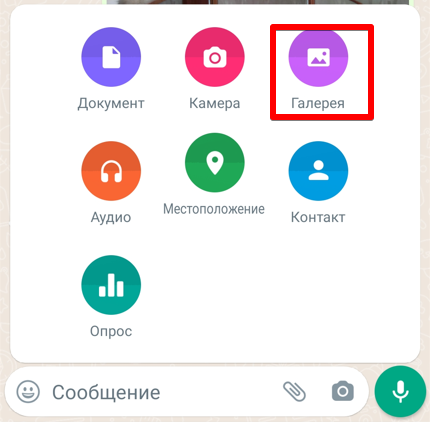
- Находим в галерее нужную вам фотографию или картинки и отправляем ее.
Т.к. WhatsApp любит урезать качество фотографий, в исключительных случаях можно вместо «Галереи» выбрать «Документ». Тогда придется искать нужную фотографию напрямую на устройстве. Новички могут не справиться, но зато в этом варианте фотография перекинется в оригинальном качестве. Хотя для обычных ситуаций вариант с «Галереей» можно использовать почти всегда.
При желании в галерее можно выбрать несколько фото методом их выделения через долго нажатие по фотографии. WhatsApp спокойно справляется с отправкой нескольких фотографий.
Способ 2 – Новая фотография
Конечно, вы можете сначала сделать фотографию, а уже потом по первому способу ее отправить из галереи, но иногда очень удобно сделать фото в моменте, не заморачиваясь. И вотсап позволяет отправлять фотки прямо так на лету.
- Снова переходим в контакт пользователя, но на этот раз обращаем внимание на иконку фотоаппарата рядом со «скрепкой».

- Нажимаем по нему и у нас сразу же открывается камера. Делаем фото и отправляем его. Конец.
А еще вы могли заметить на прошлом способе, что если нажать по «скрепке», то в открывшемся меню вместо «Галереи» или «Документа» можно просто выбрать пункт «Камера» и снова откроется та же самая камера. Это к тому, что в Вотсапе есть несколько вариантов одного и того же действия.
Способ 3 – Как переслать фото
Еще один популярный сценарий: вам кто-то переслал фотографию, а вы хотите ее переотправить кому-то другому. Тут есть два варианта:
- Сначала сохраняем эту фото себе в галерею, а уже потом пользуемся первым способом. Чистый способ.
- Можно сразу переслать фото. Но у сообщения будет видно, что его переслали. В случае с теми же поздравлениями, не самый красивый вариант, но если нужно просто что-то быстро переслать, это то что нужно.
Начнем разбор первого случая.
- Итак, мы получили какую-то фотографию. Предлагаю нажать по ней (быстро), чтобы она открылась на весь экран. Обратите внимание в правом верхнем углу на три вертикальные точки – там скрыто меню. Нажмите на него.
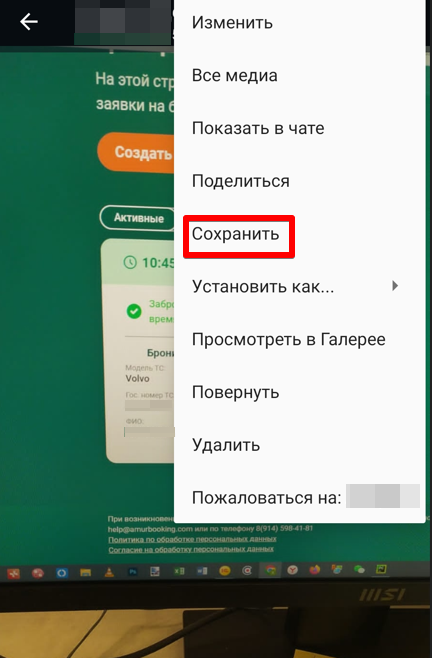
- Нажимаем на пункт «Сохранить» – WhatsApp сразу же сохранит это фото в вашей галерее (будет первой).
- А далее переходим в способ 1 и отправляем стандартным путем.
У многих WhatsApp вообще сохраняет все фото на телефоне в папке WhatsApp, которая тоже доступна через галерею. Поэтому способ выше подходит тем, у кого эта фотография затерялась в галерее, или же в случае с отключением сохранения файлов как в моем случае.
А теперь предлагаю посмотреть на вариант прямой пересылки фото:
- Вы умеете выделять сообщения в Вотсапе? Если нет – просто находим нашу фотографию и удерживаем на ней палец (жмем и держим, только не продавите экран). Телефон обычно через секунду отреагирует вибрацией, сообщение выделится, а наверху появится дополнительное меню. Палец можно отпускать.
- В дополнительном меню находим вот такую кнопку со стрелочкой «вперед» – это кнопка пересылки. Нажимаем на нее, выбираем человека, которому нужно переслать это сообщение (фотографию) и радуемся успешному выполнению этой задачи.
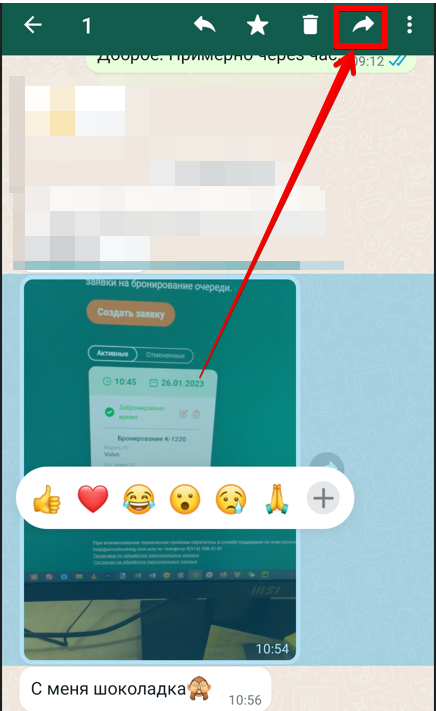
И здесь тоже можно выделить несколько сообщений-фотографий и переслать их разом.
Способ 4 – Как переслать фотографию из интернета
Ну и самый интересный вариант отправки фотографии в WhatsApp – с любого сайта.
- Находим ту картинку, которую хотим отправить (я на примере нашего сайта). Нажимаем на нее пальцем и держим, пока не появится меню.
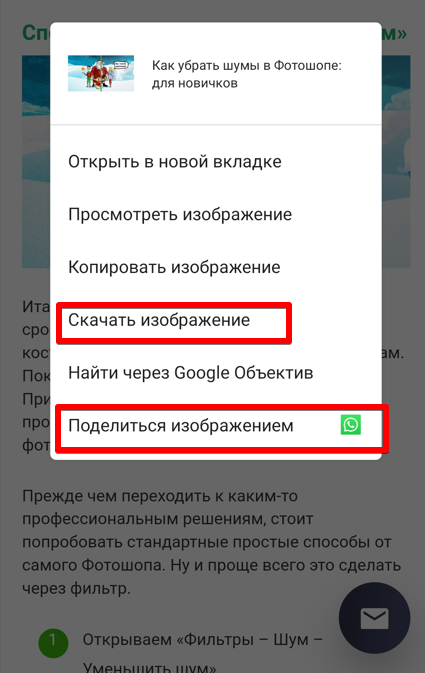
- И тут есть два варианта: «Скачать изображение» (изображение сохраняется в «Галерею», а уже для отправки фото из галереи мы используем Способ 1) и «Поделиться изображением» (причем со значком вотсапа, тут мы сразу выбираем контакт пользователя и картинка будет отправлена ему). Выбирайте любой вариант на свой вкус.
И главное – не бойтесь экспериментировать. Опыт приходит только во время практики, а аппетит во время еды… Что-то я про еду начал, пойду покушаю. Всем успехов, надеюсь, вы смогли справиться с этой несложной задачей и до новых встреч на портале WiFiGid!
